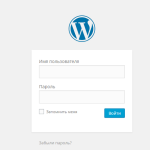Плагин wp super cache, настройка.

Плагин WP Super Cache – это один из имеющихся в свободном доступе модулей, который применяется для кэширования на WordPress. Однако, не всем известен порядок его настройки. Потому, чтобы работать было удобно, а этапы налаживания и работы не были долгими и тягостными, рассмотрим, каким образом происходит этот процесс.
Что такое WP Super Cache?
WP Super Cache – это очень популярный плагин, необходимый, чтобы осуществить кэширование WordPress. Благодаря ему создаются копии страниц (кэш-копии), которые облегчают и ускоряют работу браузера при загрузке страниц. Таким образом, процесс оптимизируется, и сайтом пользоваться намного удобнее всем его посетителям. Для чего это важно? Как вариант, есть мнение, что скорость загружаемых страниц учитывается Google при выставлении их в рейтинг. Потому любому владельцу сайта будет небесполезно провести некоторую оптимизацию. В данном случае WP Super Cache – это идеальный вариант.
WP Super Cache: настройка плагина.
Довольно часто пользователи устанавливают WP Super Cache, настройка же его остается нетронутой, потому как многие полагают, что все уже запущено и работает. На самом деле необходимы некоторые манипуляции, чтобы плагин действовал.
После обычного, для всех плагинов, процесса установки, необходимо его активировать и, соответственно, настроить WP Super Cache.
Настройка начинается с включения кэширования. Когда будет окончена активация, в разделе «Настройки» админпанели, появится соответствующий подраздел WP Super Cache. Включаем кэширование. Для этого в настройках выбираем статус «Кэширование включено».

Что следует сделать далее, это удалить все те кэш-версии, которые были сохранены ранее. Это необходимо для отлаженной и нормальной работы плагина, который должен начать работать «с нуля», и чтоб не возникло проблем и конфликтов при его запуске.
После удаления необходимо провести проверку работоспособности WP Super Cache через вызов команды «Проверить» в меню.

Если после прохождения проверки, все появившиеся надписи зеленые, то работа плагина будет нормальной.

Далее в настройках необходимо выставить опции кэширования сессий просмотров с использованием mod_rewrite в разделе Настройка — «Статус кеширования», выставить опции сжатия файлов и автоперестройки кэша. Кроме того, важно, чтобы WP Super Cache настройка предусматривала запрет на кэширование известным пользователям. Это касается тех, кто уже залогинился и постоянно пребывает на сайте. Сайт будет виден в режиме «как он есть», а пользователям страничка будет доступна в закэшированом виде. Также выставляем «галочки» на «mobile device support», дополнительную сверку кэша, обновление страницы и «позднюю» инициализацию. Таким образом, мы запускаем поддержку для мобильных устройств, а кэш страницы будет обновляться в случае добавления к ним комментариев.

После нажимаем кнопку обновления и обновления правил mod_rewrite. Все изменения, внесенные в настройки, активируются.

Теперь запускается другая WP Super Cache настройка – времени. Это задаются параметры сроков удаления мусора. Для новостных сайтов это может быть через каждый час. Для сайтов с редко обновляемой информацией можно выставить и раз в неделю или даже месяц. В первом окошке Cache Timeout ставим 86400, а после либо 18600 в Timer, либо Clock, и ввести время желаемой чистки. Далее сохраняем время жизни.

Еще одна полезная WP Super Cache настройка – отказ от включения кэширования на домашней странице. Особенно важно это сделать тем, у кого на сайте контент обновляется более часто, чем выставлен временной отрезок раздела «Время жизни копии». Сохраняем.
В случае, если необходимо внести на сайте изменения, чтобы они сразу были замечены пользователями, то необходимо в «Состоянии кэша» провести обновление статистики. Просроченные кэш стереть – тогда в силу вступят нововведения.